使用 Adobe Media Encoder 將 MP3 轉換為 WAV 音訊檔案
使用 Adobe Media Encoder 做為 MP3 轉換器,以產生更適合在 PC 上使用的音訊檔案。
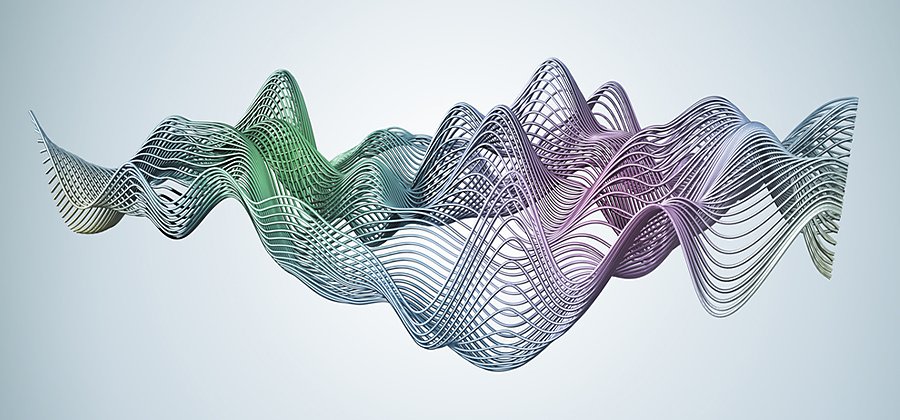
WAV 與 MP3 的比較
MP3 是一種非常多功能的音訊格式,但 WAV (波形音訊檔案格式,由 Microsoft 針對 Windows 裝置和 PC 所建立的標準,但也適用於 Mac 作業系統) 才是視訊和音訊編輯者所偏愛的格式。相較於失真的 MP3 檔案格式,WAV 檔案是不失真的格式,這表示 WAV 音訊是高品質的未壓縮檔案。這也意味著 WAV 檔案通常會比較大。這就是為什麼 MP3 音訊適用於較小型裝置和串流,而 WAV 格式則非常適用於錄音室錄音及音訊母帶處理。
您可以輕鬆使用 Media Encoder 將 MP3 轉換為 WAV 檔案格式,以滿足您的所有音效工程和音訊編輯需求。
探索如何使用 Adobe Media Encoder 進行 WAV 轉換
Media Encoder 幾乎可以處理任何檔案格式轉換需求,從影像到影片檔案,無所不包。它也可以當做 AAC、AIFF,當然還有 MP3 和 WAV 檔案的音訊轉換器,這是它的長項。
轉換程序很簡單,您可以輕鬆地將數位音訊編碼成不同的輸出檔案類型。

步驟一
將 MP3 檔案拖曳或上傳到編碼佇列。

步驟二
在佇列中,從該檔案的「格式和預設集」下拉式清單中選取 WAV。

步驟三
在佇列面板中選擇要轉換的一個或多個檔案,然後選取「編輯 › 匯出設定」來調整任何設定。

步驟四
啟動佇列來編碼 MP3 並匯出新的 WAV 檔案。
深入探究 Media Encoder 的 WAV 轉換器功能,以查看音樂檔案等內容的編碼程序步驟詳細摘要。
Media Encoder 也有執行並行編碼的選項,讓您同時匯出多個轉換後的檔案以加快工作流程。無論您需要轉換成哪一種副檔名,都請進一步了解 Media Encoder 的優點。
您可能也有興趣…
該選擇失真還是不失真格式?該選擇壓縮還是未壓縮格式?尋找符合自身需求的音訊格式。
如何將 MOV 影片檔案轉為 MP4 格式
將影片檔案轉為更適合各種媒體播放器的格式。
如何將 MP3 轉為 MP4 影片檔案
將音訊檔案加入影片並轉為 MP4 格式,以在線上分享。
探索音訊位元率與音訊品質和使用者體驗的關係。



